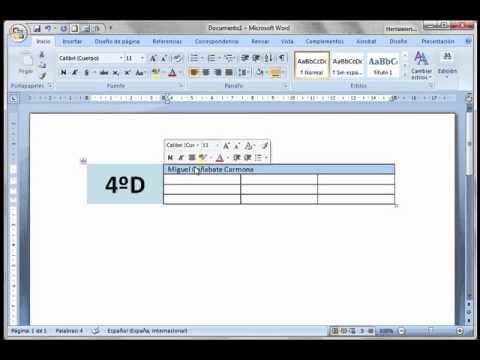
Word jadvalida qanday jadval tuzish mumkin? haqida malumot
Word jadvalida qanday jadval tuzish mumkin? Har qanday ish stoli qurilmasida siz qobiliyatni topasiz matnlarni tahrirlash. Ushbu funktsiya har qanday kompyuterda juda muhimdir, chunki ushbu muharrirlar tufayli siz matnga asoslangan tarkibni yozish uchun mo’ljallangan barcha turdagi fayllarni yaratishingiz mumkin bo’ladi.
Deyarli barcha operatsion tizimlarda siz ushbu muharrirlarni topasiz. Windows tizimida siz asosan topasiz Microsoft Word yoki Microsoft Works. Bular ushbu tizimning yulduz muharrirlari. U mulkiydir va yuzlab xususiyatlarga ega, bu sizga har xil fayllarni bir nechta formatlarda yaratishga imkon beradi.
Bundan tashqari, siz ushbu tizim bilan boshidanoq ishlaydigan boshqa asosiy muharrirlarni topasiz. Bular WordPad va bloknot. Birinchisi, ikkinchisiga qaraganda birmuncha rivojlangan, bu ham Microsoft Writning vorisi.
WordPad qanday ishlaydi?
WordPad sizga yordam beradi matnlarga formatlash. Yaratish mumkin bo’lgan formatlar orasida: «.DOC», «. RTF» va «.TXT». Unda jadvallarni tuzish va tahrir qilish, shuningdek, imlo tekshiruvi, OXF va nutqni aniqlash vositalari mavjud.
WordPad-ning ba’zi versiyalari Microsoft Word tomonidan yaratilgan fayllar bilan mos keladi, lekin a juda oddiy.
Bundan tashqari, WordPad shuningdek foydalanuvchilarga matn shriftlari, harflar hajmini o’zgartiring, qalindan kursivga o’ting, shuningdek harflar uchun turli xil ranglarni tanlang. So’zlarning ostiga chizish va kompyuter xotirasidan matnga rasm fayllarini qo’shish mumkin.
Jarayonni ikkita belgi bilan boshlang
- Siz qilishingiz kerak bo’lgan birinchi narsa — varaqni ochish, shuning uchun operatsion tizimingizning dasturiy ta’minot interfeysi ichidagi dasturiy ta’minot belgisiga o’tishingiz kerak.
- Siz foydalanishingiz kerak ortiqcha belgi (+). Shu bilan dasturga jadvalning boshi va oxirini ko’rsatasiz. Boshqa tomondan, hujayra ichidagi bo’sh joyni ko’rsatish uchun (_) ostidagi bo’shliq belgisidan foydalanishingiz kerak.
- Belgilar bilan jadval qatorini loyihalashni tugatgandan so’ng, «Enter» tugmachasini bosing. Bu varaq ko’rinishini yangilaydi va natijada jadval ko’rsatiladi. Siz jadval ichida muammosiz yozishingiz va tahrirlash uchun paydo bo’ladigan ko’rsatkichlar bilan uning hajmini o’zgartirishingiz mumkin.
- Siz borishingiz mumkin ko’proq qatorlarni qo’shish, sichqoncha kursorini jadvalning tashqi qismiga ekranning o’ng tomonida joylashgan va «Enter» tugmachasini bosgan holda.
Maxsus qatorlar yarating
- Xuddi shu protsedura bo’yicha avval yaratilgan jadvalga maxsus qatorlarni qo’shing. Belgilar ostidagi plyus (+) va bo’sh joydan foydalaning (_) siz yaratgan qatorlar ostidagi har qanday joyda. Natija ko’rsatilishi uchun «Enter» tugmasini bosing.
Yaratilgan qatorlarni o’chirish
- Agar natija sizga yoqmaganligi sababli o’zingiz yaratgan qatorni o’chirishingiz kerak bo’lsa, faqat o’chirmoqchi bo’lgan katakchalarni soya qilishingiz kerak bo’ladi. Bir marta soyali bo’lsa, «tugmasini bosingBostirish « yoki «Ctrl + X» buyrug’ini ishlatishda.
Echimlar, Texnologiyalar
Word jadvalida qanday jadval tuzish mumkin?